Цель работы: Формирование умений применения нормативных актов в управленческой деятельности.
В результате выполнения практической работы обучающийся должен уметь:
У.3. находить необходимую информацию, пользоваться информационными ресурсами сети Интернета в области документоведения и архивного дела;
должен знать: З.1 рынок специализированного прикладного программного обеспечения в области ДОУ и архивного дела (автоматические системы управления документами).
Требования к теоретической готовности обучающегося к выполнению практической работы:
Для выполнения практической работы обучающийся должен знать: законодательную базу, основные угрозы информационной безопасности.
Задание 1 практической работы: Составьте таблицу «Сравнение электронного и бумажного документа, плюсы и минусы» Используя СПС Гарант, КонсультантПлюс заполнить таблицу и определить существенные признаки терминов
Электронный документ
| Нормативный документ (не менее трех)
| Определение
|
|
Электронное сообщение
|
| Нормативный документ
| Определение
|
|
Электронная подпись
|
| Нормативный документ
| Определение
|
Задание 2 практической работы: Проведите обзор основных систем ДОУ в России. Составьте таблицы «Сравнительная характеристика АС ДОУ»
Алгоритм выполнения:
1. Оформите титульный лист практической работы.
2. Создайте файл «ПР № 7 - ЭД и БД Фамилии».
3. Прочитайте задания практической работы.
4. Выполните все задания практической работы в одном файле. Воспроизводите формулировки заданий перед их выполнением.
5. Сконструируйте таблицы для выполнения задания по своему усмотрению.
6. Отформатируйте текст в соответствии с требованиями оформления материала печатным способом.
7. Придайте своей работе юридическую силу.
8. Подшейте работу в свое дело - папку «Практические и самостоятельные работы по ПМ.03 Осуществление ДОУ и АД студентки группы ДОУ-4 Фамилии И.О.».
Критерии оценки
| Инструменты оценки (ключ, критерии, модельные ответы)
| Баллы
|
| КРИТЕРИИ:
1. Работа выполнена в срок.
2. Выполнены все задания в полном объеме.
3. Работа оформлена в соответствии с требованиями.
За каждое несоответствие снимается 1 балл
|
20
|
| ИТОГО
| 20
|
| «отлично» - 18—20 б. «хорошо» - 14—17 б. «удовлетворительно» - 13—10 б.
|
Тема 2.2 Корпоративные системы электронного управления документами.
ПРАКТИЧЕСКАЯ РАБОТА № 8
Работа с электронными документами. Использование сетевых программных и технических средств в профессиональной деятельности.
Время выполнения работы – 12 часов.
Цель работы: Формирование умений применения нормативных актов в управленческой деятельности.
В результате выполнения практической работы обучающийся должен уметь:
У.3. находить необходимую информацию, пользоваться информационными ресурсами сети Интернета в области документоведения и архивного дела;
должен знать: З.1 рынок специализированного прикладного программного обеспечения в области ДОУ и архивного дела (автоматические системы управления документами).
Требования к теоретической готовности обучающегося к выполнению практической работы:
Для выполнения практической работы обучающийся должен знать: законодательную базу, основные угрозы информационной безопасности.
Задание 1 практической работы: Проведите архивирование документов.
1.1. Изучите возможности архиватора WinRAR, с помощью встроенной справки программы.
1.2. Создайте на рабочем диске D: папку Исходные Фамилии скопировать в неё несколько файлов различных типов (Txt, docx, xls, IPS, Dat, dll)
1.3. Заархивируйте папку Исходные Фамилии с использованием различных методов сжатия, полученные результаты параметров сжатия внесите в таблицу.
| Формат архива
| Метод сжатия
| Размер исходных файлов (Кбайт)
| Размер сжатого файла (Кбайт)
| Коэффициент
сжатия
|
| Rar
| Скоростной
Быстрый
Обычный
Хороший
Максимальный
|
|
|
|
| Zip
| Скоростной
Быстрый
Обычный
Хороший
Максимальный
|
|
|
|
| Средний коэффициент сжатия
|
|
| | | | | | |
Задание 2 практической работы. По результатам заполнения таблицы рассчитайте Средний коэффициент сжатия для различных типов файлов, сравнить ваши показатели сжатия. Результаты несите в таблицу.
| Тип файлов
| Средний коэффициент сжатия
|
|
|
|
|
|
|
|
|
|
Задание 3 практической работы: Работа в системе MS Outlook.
Алгоритм выполнения:
1. Знакомство с MS Outlook представлено в Приложении 3.
2. Выполните практические действия при работе с почтовым клиентом.
2.1. Обменяйтесь с коллегами (одногруппниками) адресами электронной почты.
2.2. Откройте программу MS Outlook.
2.3. Создайте учетную запись:  /
/  /
/  / заполните поля (введите адрес своего реального почтового ящика и пароль доступа к нему) / нажмите кнопку /
/ заполните поля (введите адрес своего реального почтового ящика и пароль доступа к нему) / нажмите кнопку / 
 /
/  / снимите флажок
/ снимите флажок  /
/  /
/  / поставьте флажок
/ поставьте флажок  /
/  /
/  /
/  .
.
2.4. Создайте подписи электронной почты в Outlook.
Личные подписи будут появляться внизу созданных вами сообщений. Подписи могут содержать текст, изображения, логотип организации, изображение печати и рукописной подписи или вашу электронную визитную карточку, содержащую все вышеперечисленные элементы.
Для создания подписи выполните следующие действия:
 /
/  /
/  /
/  / укажите имя подписи (например, «Моя подпись») / введите нужный текст подписи в текстовом поле /
/ укажите имя подписи (например, «Моя подпись») / введите нужный текст подписи в текстовом поле /  .
.
2.5. Создайте свою электронную визитную карточку
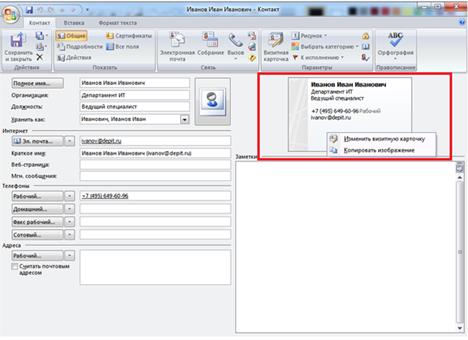
Создайте контакт, содержащий информацию о Вас (Файл, Создать, Контакт). Заполните поля левой части появившегося окна. Справа вы увидите макет вашей визитной карточки, куда будут перемещаться ваши данные по мере заполнения полей. Щелкните по ней правой кнопкой мыши и выберите «Изменить визитную карточку»
В открывшемся окне вы можете изменить цвет вашей визитки, добавить фоновый рисунок, изменить размер и тип шрифта, положение картинки и текста на визитке.
Теперь, вместо отправки Ваших контактных данных в сообщении в форме стандартного текста, Вы можете переслать вашему контрагенту красивую визитку.
Сохраните визитку у себя в контактах.
Предлагаемый алгоритм не является единственным. Предложите и опишите другие варианты создания контакта и изменения визитной карточки (как минимум два) под заголовком: 1. Контакты
Сохраните текст в файле отчёта под именем REZUMИМЯ.docx на Рабочем столе.
2.6. Отправьте на адрес любого одногруппника электронное сообщение с Вашей визиткой. Для этого:
Перейдите в режим  /
/  / в окне Сообщение заполняем все поля, щёлкаем по кнопке Визитная карточка и вставляем свою электронную визитную карточку в текст сообщения.
/ в окне Сообщение заполняем все поля, щёлкаем по кнопке Визитная карточка и вставляем свою электронную визитную карточку в текст сообщения.
После этого ваше сообщение должно выглядеть примерно так:

§ Отправьте сообщение нужному адресату.
§ Дождитесь получения визитной карточки от одногруппника.
2.7. Отзовите отправленное сообщение в Outlook 2007
Напишите и отправьте письмо с поздравлением о предстоящей зачётной неделе своему одногруппнику.
Отзовите отправленное сообщение: /  /
/  /
/ 
Если получатель еще не прочитал письмо, то оно удалится и Вы получите соответствующее уведомление.
2.8. Назначьте задачи коллегам по работе (учёбе) через Outlook. Для этого выполните следующие действия:
 /
/  В открывшемся окне выберите получателя поручения, введите название задачи, сроки выполнения, описание задачи и отправьте её Вашему коллеге:
В открывшемся окне выберите получателя поручения, введите название задачи, сроки выполнения, описание задачи и отправьте её Вашему коллеге: 
Ваш коллега, после получения задачи, может принять, либо отказаться от нее. Приняв ее, он будет видеть Вашу задачу в списке своих задач, и сможем добавлять в нее информацию и изменять статус выполнения. Вы же, сможете просматривать статус работы по нему в своих задачах, не обращаясь лишний раз к вашему коллеге.
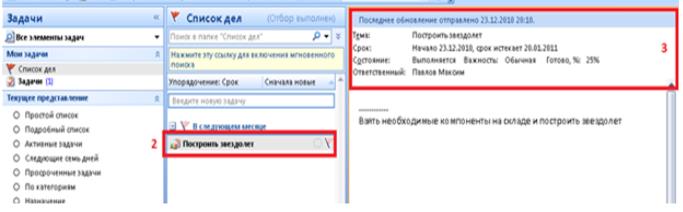
Перечень задач, которые Вы назначили своим сокурсникам, опишите в тексте файла REZUMИМЯ.docx под заголовком: 2. Поручения
2.9. Проведите опрос
Для этого:
§ Создайте новое сообщение с текстом «Кого вы предпочтете в виде домашнего любимца?».
§ В окне сообщения на вкладке Параметры в группе Отслеживание выберите команду Кнопки голосования
§  /
/  / Другой /
/ Другой /  /
/  .
.
§ Укажите адресата (одногруппника) /  .
.
§ Просмотрите результаты опроса. Для этого после получения ответов открываем исходное сообщение в папке 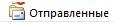 (При изменении параметров отслеживания результаты голосования могут находиться в папке Входящие)Выделите ответы для копирования.
(При изменении параметров отслеживания результаты голосования могут находиться в папке Входящие)Выделите ответы для копирования.
На вкладке Сообщение в группе Отобразить нажмите кнопку Отслеживание.
Кнопка Отслеживание отображается только тогда, когда хотя бы один из получателей ответил на голосование. Данные опроса с заголовком: 3. Опрос сохраните в файле отчёта под именем REZUMИМЯ.docx. Для этого:
§ Нажмите клавиши CTRL+C — для копирования.
§ Перейдите в файл REZUMИМЯ.docx.
§ Нажмите клавиши CTRL+V -для вставки.
2. 10. Определите IP адрес отправителя
Кликаем правой кнопкой мыши по сообщению, выбираем  / в окне
/ в окне  ищем информацию подобную
ищем информацию подобную

Последовательности из четырех групп цифр, разделенных точками в квадратных скобках, расположенные в строке, начинающейся со слов «Received: from» – это и есть IP-адреса. В письме может быть несколько IP, самый нижний и есть IP отправителя.
Для определения местоположения отправителя выйдите на любой из указанных ниже ресурсов (с помощью такого рода сервисов можно узнать имя человека, на которого зарегистрирован данный ip адрес, его e-mail, телефон и даже адрес. Также можно узнать когда был арендован данный диапазон, на какой срок и для какой организации).
Введите в адресной строке браузера адрес службы Whoisinform http://www.whoisinform.ru.
В службе Whoisinform найдите информацию о Домене второго уровня INF-TEH-LOTOS.RU.
Осуществите прямое и обратное преобразование имени хоста INF-TEH-LOTOS.RU в его IP адрес.
Информацию о домене и IP адресе хоста поместите в файл отчёта под именем REZUMИМЯ.docx подзаголовком: 4. Информация. Найдите определения терминов: домен, хост, IP адрес и разместите их в указанном файле.
Используя ресурсы, расположенные по адресам http://www.iontail.com/?p=utils, http://www.all-nettools.com, соберите всю возможную информацию об отправителе сообщения. Данные поиска разместите в файле REZUMИМЯ.docx под заголовком 5. Мой контрагент.
3. Выполните работы по формированию массовых рассылок.



 /
/  /
/  / заполните поля (введите адрес своего реального почтового ящика и пароль доступа к нему) / нажмите кнопку /
/ заполните поля (введите адрес своего реального почтового ящика и пароль доступа к нему) / нажмите кнопку / 
 /
/  / снимите флажок
/ снимите флажок  /
/  /
/  / поставьте флажок
/ поставьте флажок  /
/  /
/  /
/  .
. /
/  /
/  /
/  / укажите имя подписи (например, «Моя подпись») / введите нужный текст подписи в текстовом поле /
/ укажите имя подписи (например, «Моя подпись») / введите нужный текст подписи в текстовом поле /  .
.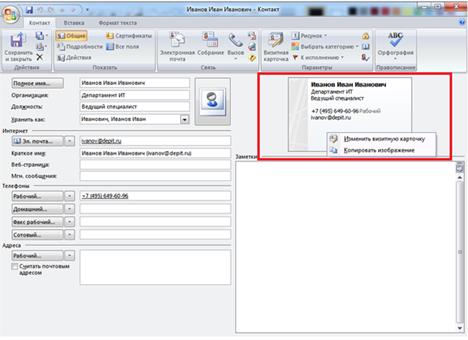
 /
/  / в окне Сообщение заполняем все поля, щёлкаем по кнопке Визитная карточка и вставляем свою электронную визитную карточку в текст сообщения.
/ в окне Сообщение заполняем все поля, щёлкаем по кнопке Визитная карточка и вставляем свою электронную визитную карточку в текст сообщения.
 /
/  /
/ 
 /
/  В открывшемся окне выберите получателя поручения, введите название задачи, сроки выполнения, описание задачи и отправьте её Вашему коллеге:
В открывшемся окне выберите получателя поручения, введите название задачи, сроки выполнения, описание задачи и отправьте её Вашему коллеге: 
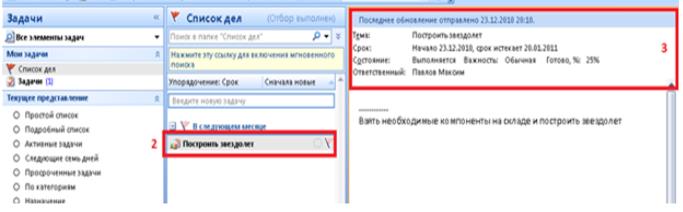
 /
/  / Другой /
/ Другой /  /
/  .
. .
.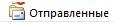 (При изменении параметров отслеживания результаты голосования могут находиться в папке Входящие)Выделите ответы для копирования.
(При изменении параметров отслеживания результаты голосования могут находиться в папке Входящие)Выделите ответы для копирования. / в окне
/ в окне  ищем информацию подобную
ищем информацию подобную


